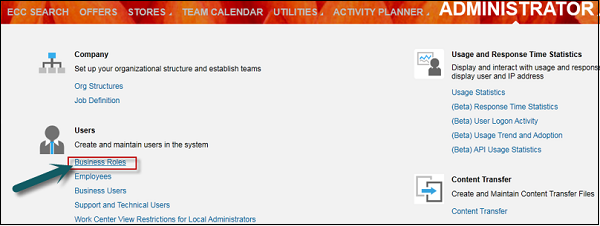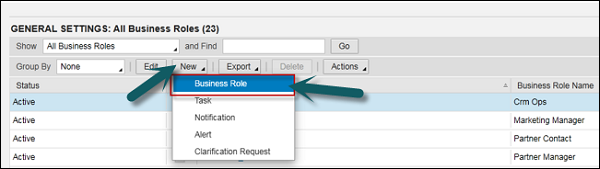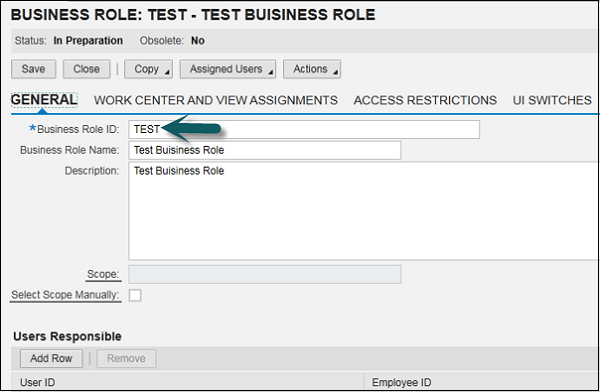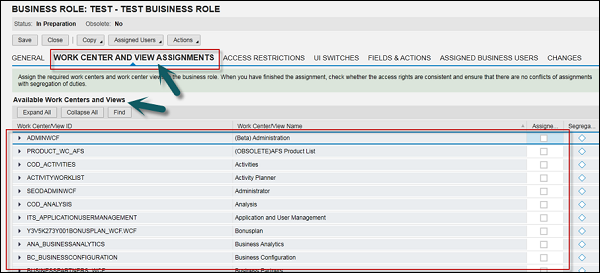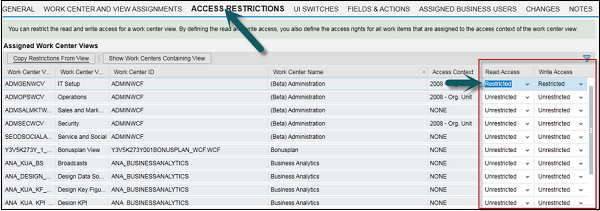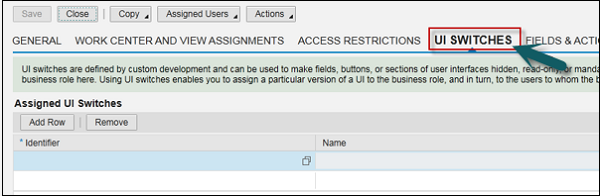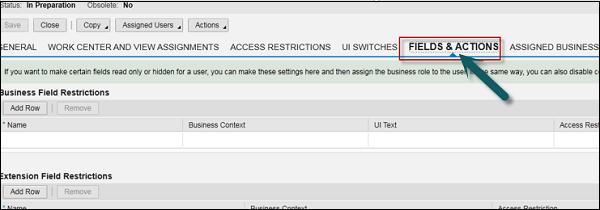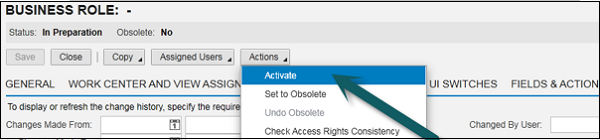Вы можете создавать бизнес-роли и назначать их рабочим центрам для выполнения их рабочих функций. Чтобы помочь стандартизировать доступ к системе, можно создавать бизнес-роли. Это позволяет вам заранее определять права доступа в форме шаблона, чтобы вы могли назначать их нескольким бизнес-пользователям, которые выполняют аналогичные бизнес-задачи.
Создать бизнес-роли
Следуйте инструкциям по созданию бизнес-ролей.
Шаг 1
Чтобы создать бизнес-роли в системе C4C, выберите Администрирование → Общие параметры .
Шаг 2
Нажмите Бизнес-роли .
Шаг 3
Нажмите Новый . Выберите бизнес-роли .
Шаг 4
Введите все обязательные поля, такие как идентификатор бизнес-роли, имя бизнес-роли, описание и т. Д.
Шаг 5
Нажмите Рабочий центр и Просмотреть назначения , выберите рабочие центры в соответствии с требованием.
Присвойте бизнес-роли необходимые рабочие места и виды рабочих мест. Когда вы закончите назначение, проверьте, согласуются ли права доступа, и убедитесь, что нет конфликтов назначений с разделением обязанностей.
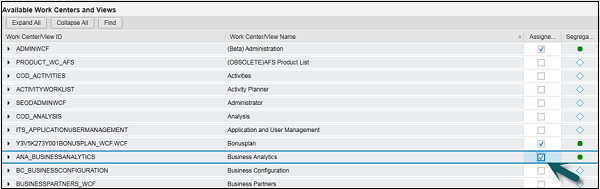
Шаг 6
Перейдите к ограничениям доступа, введите значения для доступа на чтение и запись. Вы можете ограничить доступ для чтения и записи для представления рабочего центра. Определяя доступ для чтения и записи, вы также определяете права доступа для всех рабочих элементов, которые назначены контексту доступа представления рабочего центра.
Шаг 7
Перейдите к переключателям пользовательского интерфейса . Переключатели пользовательского интерфейса определяются пользовательской разработкой и могут использоваться для того, чтобы сделать поля, кнопки или разделы пользовательских интерфейсов скрытыми, доступными только для чтения или обязательными. Здесь вы можете назначить любые разработанные пользовательские интерфейсы для бизнес-роли. Использование переключателей пользовательского интерфейса позволяет назначать конкретную версию пользовательского интерфейса бизнес-роли и, в свою очередь, пользователям, которым назначена бизнес-роль.
Шаг 8
Перейдите к полям и действиям . Если вы хотите сделать определенные поля доступными только для чтения или скрытыми для пользователя, вы можете настроить эти параметры здесь, а затем назначить бизнес-роль пользователю. Таким же образом вы также можете отключить определенные действия для пользователя.
Шаг 9
Нажмите « Действие» и выберите « Активировать» . Нажмите Сохранить .
После создания шаблона вы можете напрямую назначить его пользователю или скопировать права доступа непосредственно от уже существующего пользователя. Указанный рабочий центр и представления будут автоматически заполнены.
Это экономия времени и простой способ справиться с большим количеством пользователей.